
Περιεχόμενο
Αυτό το άρθρο γράφτηκε με τη συνεργασία των εκδοτών μας και ειδικευμένων ερευνητών για να εγγυηθεί την ακρίβεια και την πληρότητα του περιεχομένου.Η ομάδα διαχείρισης περιεχομένου της εξετάζει προσεκτικά τις εργασίες της ομάδας σύνταξης για να διασφαλίσει ότι κάθε στοιχείο συμμορφώνεται με τα υψηλά πρότυπα ποιότητας.
Σας αρέσει να χρησιμοποιείτε το υπολογιστικό φύλλο της σουίτας γραφείου Google Docs και θέλετε να προσθέσετε γραμμές σε έναν πίνακα σε ένα υπολογιστικό φύλλο. Δεν υπάρχει πρόβλημα! Σε ελάχιστο χρόνο, θα μπορείτε να το κάνετε.
στάδια
-
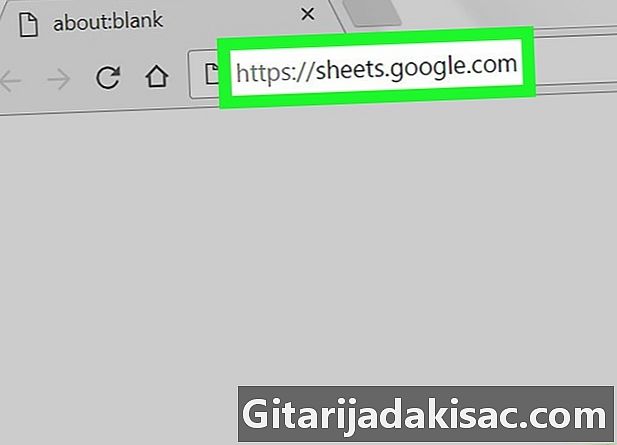
Πρόσβαση στο Φύλλα Google. Ανοίξτε το πρόγραμμα περιήγησης στο Internet και αναζητήστε Φύλλα Google. Αν ο λογαριασμός σας Google είναι ενεργός, θα δείτε μια λίστα των αποθηκευμένων εγγράφων σας στο υπολογιστικό φύλλο.- Εάν ο Λογαριασμός σας Google δεν είναι ανοιχτός, συνδεθείτε στο λογαριασμό σας χρησιμοποιώντας τα διαπιστευτήρια σας.
-

Ανοίξτε το έγγραφο. Επιλέξτε το φύλλο εργασίας στο οποίο θέλετε να προσθέσετε γραμμές σε έναν πίνακα.- Αν θέλετε να δημιουργήσετε ένα νέο έγγραφο, πατήστε

.
- Αν θέλετε να δημιουργήσετε ένα νέο έγγραφο, πατήστε
-
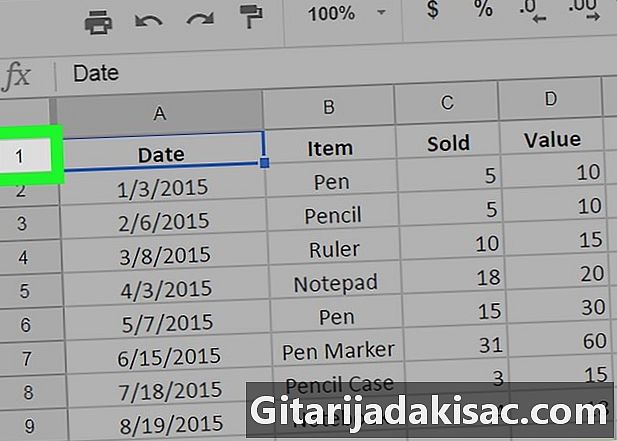
Επιλέξτε μια γραμμή. Στο φύλλο εργασίας, κάντε κλικ στον αριθμό της γραμμής που βρίσκεται κάτω ή πάνω από την θέση στον πίνακα όπου θέλετε να προσθέσετε γραμμές. -

Πατήστε το πλήκτρο αλλαγή. Πατήστε το πλήκτρο αλλαγή και με το δρομέα του ποντικιού, επιλέξτε τον αριθμό των γραμμών που θέλετε να προσθέσετε. Για παράδειγμα, για να εισαγάγετε 3 νέες γραμμές, επιλέξτε 3 γραμμές παρακάτω ή παραπάνω όπου θέλετε να προσθέσετε γραμμές. -

Κάντε δεξί κλικ. Κάντε δεξί κλικ με το δείκτη του ποντικιού πάνω στις επισημασμένες γραμμές. Εμφανίζεται ένα μενού conuel.- Για χρήστες Mac, πρέπει να χρησιμοποιήσετε το μαγικό ποντίκι ή το touchpad της Apple, αν έχετε ένα από αυτά. Διαφορετικά, πατήστε το πλήκτρο Ctrl ενώ κάνετε κλικ με το ποντίκι.
-
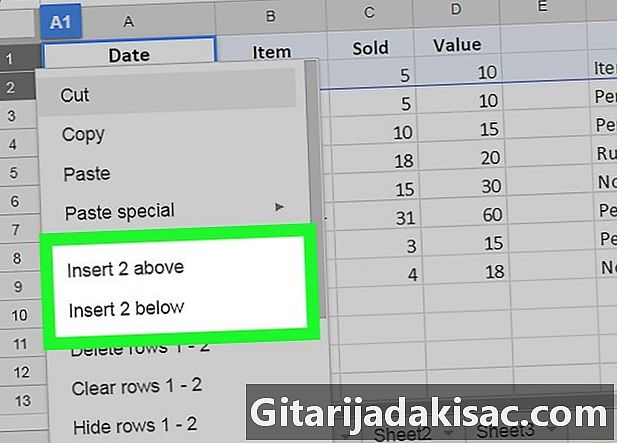
Κάντε κλικ στην επιλογή. Εάν θέλετε, επιλέξτε Εισαγωγή * γραμμών επάνω ή Εισαγάγετε * γραμμές παρακάτω. Σημειώστε ότι αντί του "*" θα δείτε τον αριθμό των γραμμών που έχετε επιλέξει προηγουμένως. Με αυτόν τον τρόπο, θα προσθέσετε τον αριθμό των επιθυμητών γραμμών πάνω ή κάτω από τις γραμμές που έχουν επισημανθεί.